所以,也許你已經遇到過 .7z 文件 在您使用 Mac 時。 然而,大多數 Mac 用戶實際上並不知道這是什麼。 實際上,.7z 文件是一種存檔格式,代表 7-zip,您可以將其與 Mac 上的任何其他存檔進行比較。
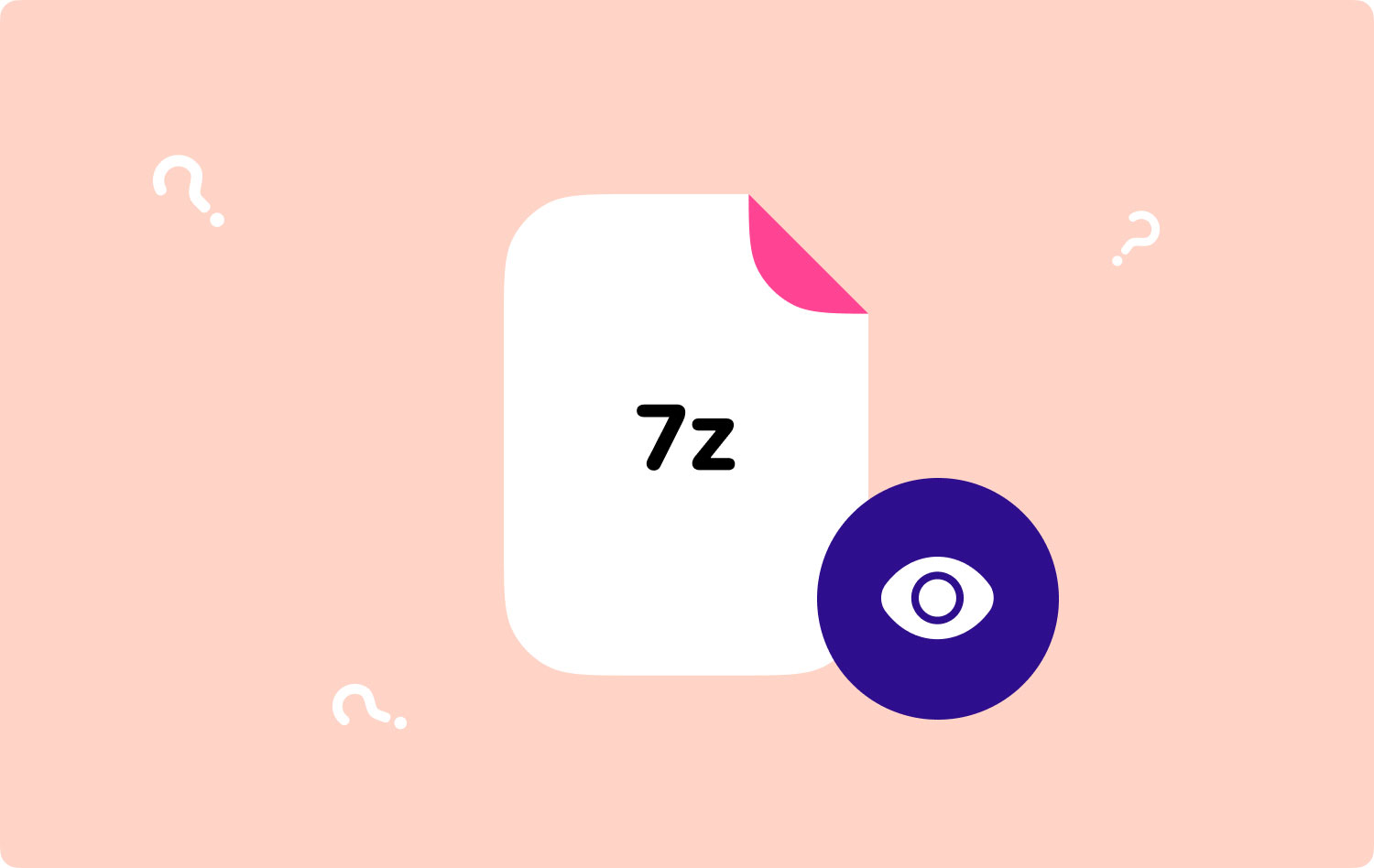
但是,默認情況下,您的 Mac 不知道如何處理這些類型的文件。 這就是為什麼大多數 Mac 用戶會詢問 如何在 Mac 上打開 .7z 文件. 無需擔心,因為您可以實際使用某些應用程序,以便能夠 在 Mac 上打開 .7z 文件.
第 1 部分:什麼是 .7z 文件?第 2 部分:如何刪除 Mac 上的 .7z 文件(自動)第 3 部分。如何使用 Unarchiever 在 Mac 上打開 7z 文件第 4 部分:結論
人們也讀 如何在 MacBook 上查找和刪除相似圖像 如何加快 Mac 的速度?
第 1 部分:什麼是 .7z 文件?
您在 Mac 上實際擁有的所有 .7z 文件都是由 7-Zip 存檔和製作的文件。 這有點類似於其他長期存在的壓縮檔案,例如 ZIP 文件和 RAR 文件。 .7z 文件與其他存檔文件之間的唯一區別是它有一個算法用於 壓縮文件.
因此,使用這種壓縮算法,所有大文件(例如那些高清視頻)實際上都可以顯著減小大小,以便您能夠更輕鬆地與其他人共享。 而且,這樣您就可以將它長期存儲在您的 Mac 上。
就像您在 Mac 上擁有的任何其他存檔文件一樣,7z 文件也可以使用您想要的密碼進行加密,這樣除了您之外任何人都無法訪問它。 這可以作為文件的附加安全措施。 這些文件的整體大小實際上取決於它實際包含的數據總量以及應用的壓縮級別。 但是,.7z 文件不能再擴展或變得大於其內容的總和。

第 2 部分:如何刪除 Mac 上的 .7z 文件(自動)
正如我們之前提到的,一旦您擁有可以打開此類文件的特定應用程序,實際上就可以在 Mac 上打開 .7z 文件。
這樣一來,一旦您擁有一個強大的工具,就可以輕鬆刪除 .7z 文件並清除您的 Mac。 現在,最推薦的刪除 .7z 文件甚至 Mac 上的其他文件而不留下任何緩存的應用程序是 TechyCub Mac Cleaner.
TechyCub Mac Cleaner 能夠掃描您的 Mac,甚至您的 .7z 文件。 TechyCub Mac Cleaner 被認為是一個強大的工具,也是一個一體化的 Mac 應用程序。 它有幾個功能,使 Mac 用戶的生活更輕鬆,其中包括 垃圾清理器、應用程序卸載程序、重複查找器、相似圖像查找器、隱私、優化 等等。
現在,要刪除文件並優化 Mac,請遵循以下簡單步驟:
步驟1:下載並安裝 TechyCub Mac Cleaner
免費下載 TechyCub 來自官方網站的 Mac Cleaner。 下載完成後,將程序安裝到您的 Mac 上。
Mac Cleaner
快速掃描您的 Mac 並輕鬆清理垃圾文件。
檢查Mac的主要狀態,包括磁盤使用情況、CPU狀態、內存使用情況等。
只需點擊幾下即可加快您的 Mac 速度。
免費下載
第 2 步:啟動並檢查 Mac 系統狀態
然後,啟動程序。 正如您在程序的主界面上所看到的,有您的 Mac 的系統狀態。 您可以實時查看 CPU、磁盤和內存使用情況。
第 3 步:選擇模塊並開始掃描
從您在屏幕上看到的選項中,單擊您需要的模塊,例如“垃圾清潔劑”。然後,只需單擊 瀏覽 按鈕。

第 4 步:選擇要刪除的文件
掃描過程完成後,您會在列表中看到一堆垃圾文件。 只需選擇您不再需要的文件,然後單擊 清潔 按鈕。 您也可以選擇全選一次性刪除所有垃圾文件。
第 5 步:等待過程完成
該過程完成後,您將能夠看到已清除了多少存儲空間。

這真是一款了不起的軟件,所有 Mac 用戶都必須擁有!
第 3 部分。如何使用 Unarchiever 在 Mac 上打開 7z 文件
使用工具在 Mac 上打開 .7z 文件很容易。 以下是要遵循的簡單步驟:
- 從 Mac 上的 App Store 下載 Unarchiever Mac。
- 運行 Unarchiver,您將看到一個文件關聯列表。 然後,讓 Unarchiver 關聯 .7z 文件。
- 之後,雙擊 .7z 文件,將其打開並以任何其他格式解壓縮。 您還可以運行 Unarchiver 並將 .7z 文件拖放到您的實用程序中。
- 等到它完成。
這很簡單。 現在您可以在 Mac 上輕鬆打開 .7z 文件。
第 4 部分:結論
如您所見, 在 Mac 上打開 .7z 文件實際上是一項簡單的任務. 另外,如果你有這個強大的功能,那對你的 Mac 也有好處 TechyCub Mac Cleaner 幫助您清理垃圾文件、管理文件並加快 Mac 的運行速度。 只要按照上面的簡單步驟,你就能走上正軌!
Mac Cleaner
快速掃描您的 Mac 並輕鬆清理垃圾文件。
檢查Mac的主要狀態,包括磁盤使用情況、CPU狀態、內存使用情況等。
只需點擊幾下即可加快您的 Mac 速度。
免費下載
此外,如果您知道如何在 Mac 上打開 .7z 文件,請在下方留言告訴我們。 如果這篇文章真的對你有幫助,那麼請繼續分享它。
